czy chcesz wiedzieć, jak rozmyć tło w Lightroom realistycznie? Czy brakuje Ci wysokiej jakości obiektywu, aby tło rozmyło się tuż podczas sesji zdjęciowej? A może jest za dużo światła i nie można powiększyć otworu?
bez względu na przyczynę, nadal możesz uzyskać efekt rozmycia tła na zdjęciach. Ten samouczek składa się z 6 prostych i szybkich kroków dotyczących rozmycia tła w programie Lightroom za pomocą metody rozmycia pędzla.
jak rozmyć tło w Lightroomie w 6 krokach?


wykonaj te 6 prostych kroków, aby twoje portrety były profesjonalnie rozmyte. Zwiększ ostrość swoich przedmiotów, dodaj ponadczasowy / marzycielski styl i ukryj niechciane obiekty za pomocą kilku kliknięć. Aby to zrobić, potrzebujesz około 5 minut.
Importuj obraz
aby zaimportować zdjęcie, uruchom program Lightroom, znajdź „Importuj” w lewej dolnej części i kliknij na nie.
najprostszym sposobem importowania zdjęć jest przeciągnięcie i upuszczenie ich na środku roboczego obszaru roboczego.
- Sprawdź, jak pobrać Lightroom za darmo.
przejdź do modułu rozwijaj
po przesłaniu wszystkich niezbędnych zdjęć prawdopodobnie jesteś w module „Biblioteka”. Musisz przełączyć się na moduł rozwoju, który znajduje się na górze ekranu.
jeśli nie możesz go znaleźć, naciśnij D, aby przełączyć się na moduł programistyczny.
- Przeczytaj więcej o tym, jak edytować wsadowo w programie Lightroom.
wybierz pędzel regulacji

teraz musisz aktywować „Pędzel regulacji”. Spójrz na zdjęcie powyżej, jeśli nie możesz go znaleźć. Po kliknięciu na niego zobaczysz dziesiątki efektów, znajdujących się pod pędzlem i słowem „Nowy”.
to narzędzie pozwala nam wprowadzić ustawienia maski warstwy, więc zmiany zostaną zastosowane tylko w masce, podczas gdy niezaznaczone części pozostaną nienaruszone.
na panelu pędzel dostępne są 2 opcje – użyj wstępnie ustawionego efektu pędzla lub utwórz własny efekt Niestandardowy. Drugi oznacza, że samodzielnie dostosujesz ustawienia.
przeglądając listę niestandardowych ustawień efektów, zobaczysz specjalną sekcję związaną z efektami pędzla rozmycia.
Rozmiar: Określ, czy potrzebujesz dużego lub małego pędzla.
pióro: Co lepiej pasuje do twojej pracy – miękka czy twarda szczotka? Pierwszy zanika wzdłuż krawędzi, a drugi sprawia, że są twarde.
przepływ: Dostosuj intensywność skoku.
możesz je zmienić w procesie rozmycia, ale wszystkie zmiany wprowadzone do obrazu wcześniej również zostaną zmienione. Dlatego musisz jasno zrozumieć, jakie ustawienie pomoże Ci osiągnąć pożądany rezultat.
utwórz maskę tła
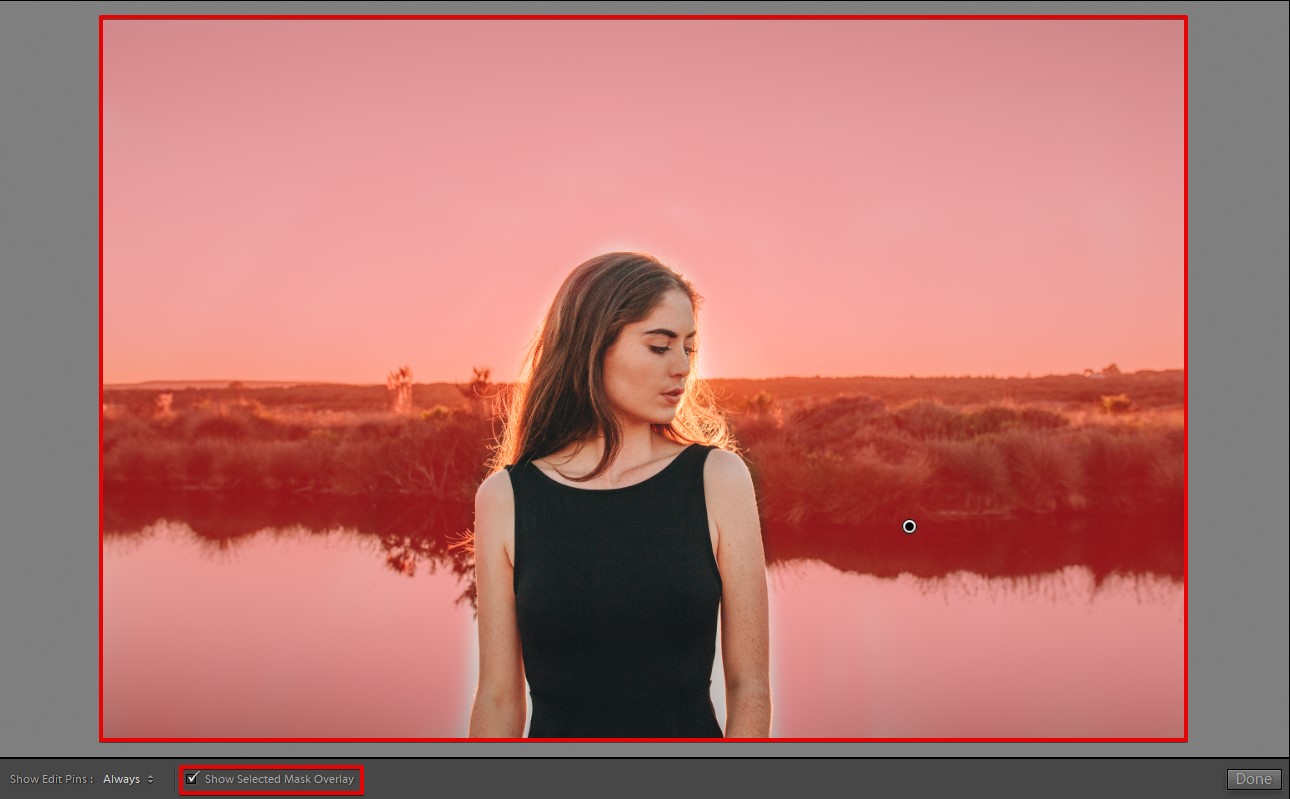
sprawdź, czy wyświetl wybraną nakładkę maski jest aktywowana w programie Lightroom. Oznacza to, że oryginalny plik nie zostanie naruszony, a te obszary, które przeszły zmiany, zostaną oznaczone na czerwono, aby je zobaczyć.
Po ustawieniu maski możesz rozpocząć malowanie części obrazu, w których chcesz rozmyć tło. Maluj, aż całe tło będzie czerwone. Sprawdź, czy wszystkie obiekty na pierwszym planie mają swój oryginalny kolor.
podczas malowania na tle mogą być potrzebne pędzle o różnych rozmiarach, o różnych wartościach przepływu i piórka, więc dostosuj te parametry.
możesz nacisnąć „O” na klawiaturze, aby maska była widoczna lub ukryta. Po zmianie rozmiaru pędzla masz większą kontrolę nad całym obrazem, ponieważ możesz zaznaczyć nawet drobne fragmenty tła, podczas gdy reszta obiektów pozostanie nienaruszona.
w przypadku, gdy błędnie wybrałeś dowolny element, po prostu użyj opcji Wymaż w Ustawieniach pędzla, aby go naprawić.
Dostosuj rozmycie
po zakończeniu malowania wyłącz opcję „Pokaż wybraną nakładkę maski”, aby wszystkie wprowadzone zmiany stały się widoczne.
nawet teraz możesz modyfikować wartości” ostrości” i „jasności”, jeśli nadal nie podoba Ci się efekt, który otrzymujesz. Osobiście ustawiłem obie wartości na -100, więc tło mojego zdjęcia jest absolutnie rozmyte.
jeśli -100 wydaje ci się zbyt duży, możesz zwiększyć ostrość i pomalować bardzo rozmyte części, aby były ostrzejsze.
jeśli chcesz zwiększyć rozmycie, Powiel Pędzel dopasowania, klikając prawym przyciskiem myszy znacznik pędzla i wybierając „Duplikuj”. Nie zatrzymuj się, jeśli nadal nie masz pożądanego wyglądu. Graj z wartościami, aż będziesz całkowicie zadowolony.
- zobacz jak edytować zdjęcia w Lightroomie.
Zapisz swoją pracę
po wszystkich wprowadzonych zmianach musisz zapisać i wyeksportować swoje obrazy, klikając „gotowe”, a następnie powracając do modułu „Biblioteka”, który znajduje się w pobliżu modułu „Rozwijaj” w górnej części ekranu LR.
będąc tutaj, wybierz obraz i kliknij „Eksportuj”. Pojawi się okno dialogowe, w którym możesz nazwać swój obraz i wybrać Folder przechowywania.


zleć edycję zdjęć
jeśli nie masz czasu na rozmycie tła na własną rękę, skorzystaj z naszej usługi edycji obrazów, aby uzyskać profesjonalną korekcję kolorów, retusz zdjęć portretowych i poprawę tła w przystępnej cenie.
- dowiedz się, jak edytować portrety w Lightroom, aby dokonać ostatnich poprawek.
gratisy do pracy w Lightroomie
użyj tych filtrów Adobe LR za darmo, aby przynieść efekt „WOW” do każdego zdjęcia za pomocą kilku kliknięć.
Freebie „zimny wiatr”
-
 pobierz za darmo Preset
pobierz za darmo Preset -
 Zobacz pełną kolekcję
Zobacz pełną kolekcję
jeśli widzisz, że Twoje zdjęcia wyglądają raczej monotonnie i brakuje im światła, użyj tego ustawienia. Poprawia nastrój zdjęcia, dzięki czemu kolory są bardziej miękkie i lżejsze.
chociaż wygląda świetnie na zdjęciach plenerowych, sposób, w jaki wpływa na obrazy studyjne, jest naprawdę rozczarowujący.
- Przeczytaj więcej o tym, jak tworzyć presety Lightroom.
Freebie „zimne Cienie”
-
 pobierz za darmo Preset
pobierz za darmo Preset -
 Zobacz pełną kolekcję
Zobacz pełną kolekcję
ten zestaw jest początkowo przeznaczony do portretów, nadając im tajemnicze wykończenie. To sprawia, że są bardziej kontrastowe i wyglądają absolutnie wspaniale na niedoświetlonych obrazach.
polecam go używać do portretów wykonanych w deszczową i śnieżną pogodę.
- Zobacz więcej o tym, jak korzystać z ustawień Lightroom.
Freebie „Dynia”
-
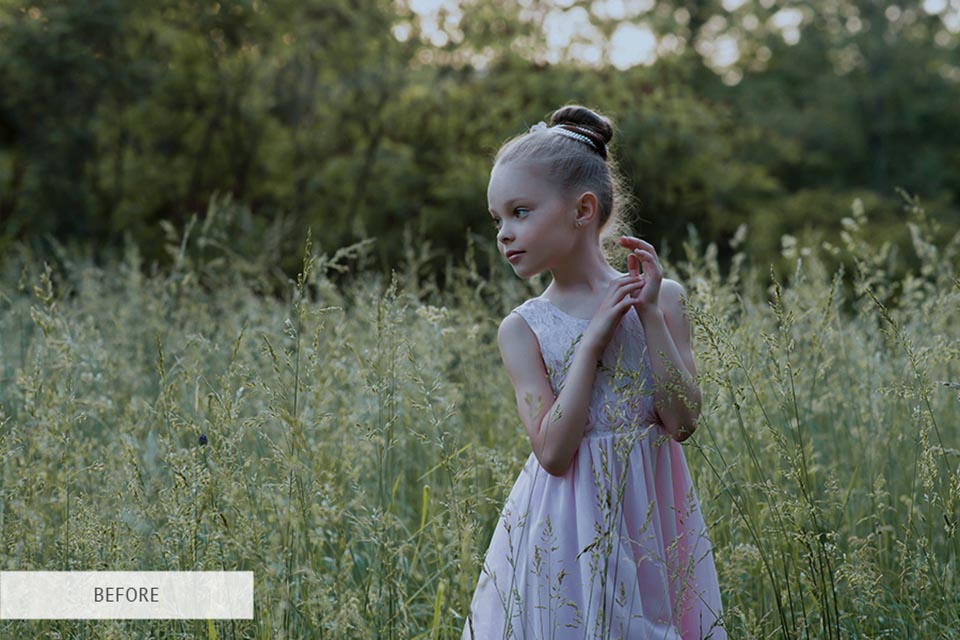 pobierz za darmo Preset
pobierz za darmo Preset -
 Zobacz pełną kolekcję
Zobacz pełną kolekcję
ustawienie” Dynia ” bardzo pomaga, jeśli chcesz nadać swoim ujęciom Romantyczne wibracje i filmowy ton. Chociaż pasuje do wszystkich gatunków zdjęć, na pewno uzyskasz najlepszy efekt dzięki zdjęciom portretowym, ślubnym i podróżniczym.
- Przeczytaj więcej o tym, jak korzystać z ustawień Lightroom Mobile.
Freebie „Złota godzina”
-
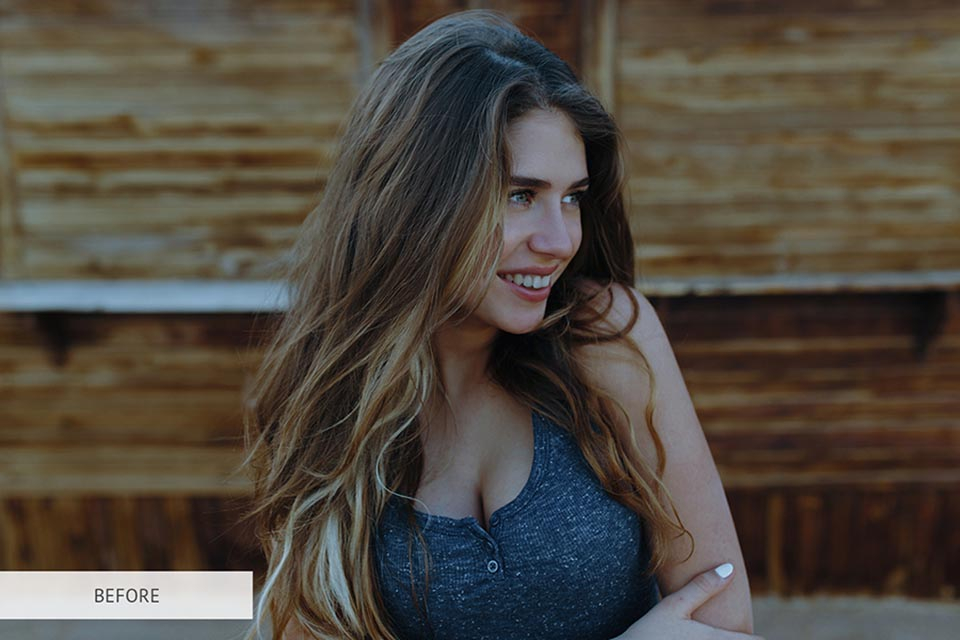 pobierz za darmo Preset
pobierz za darmo Preset -
 Zobacz całą kolekcję
Zobacz całą kolekcję
to ustawienie LR sprawia, że kolory zdjęć są bardziej miękkie, a kontrast niższy. Świetnie sprawdza się przy portretach plenerowych na zdjęciach wykonanych w pobliżu okien. Poza tym możesz spróbować z ujęciami miasta i krajobrazu.
- Sprawdź te ustawienia VSCO Lightroom.
Freebie „”
-
 pobierz za darmo Preset
pobierz za darmo Preset -
 Zobacz całą kolekcję
Zobacz całą kolekcję
jeśli masz zdjęcia zrobione wieczorem, gdy światło nie jest tak ostre, możesz bezpiecznie użyć tego ustawienia. Idealnie pasuje do zdjęć studyjnych dodając efekt barwienia i dostrajając kontrast. Tak więc główny element jest utrzymywany w centrum uwagi.
- Sprawdź najprostszy sposób dodawania presetów do programu Lightroom.





Ann Young
Cześć, jestem Ann Young-profesjonalna blogerka, Czytaj więcej
 pobierz za darmo Preset
pobierz za darmo Preset  Zobacz pełną kolekcję
Zobacz pełną kolekcję  pobierz za darmo Preset
pobierz za darmo Preset  Zobacz pełną kolekcję
Zobacz pełną kolekcję 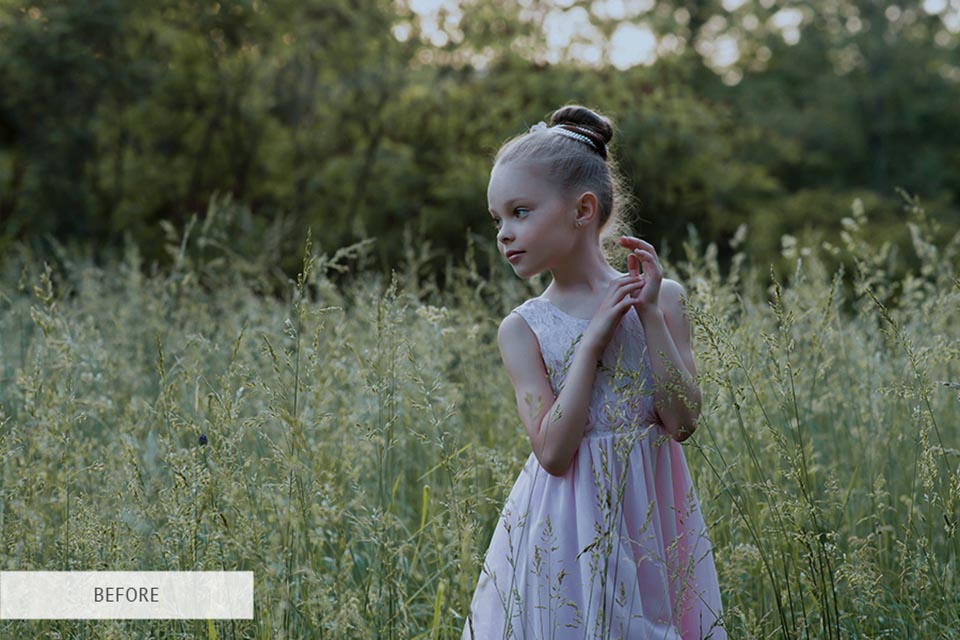 pobierz za darmo Preset
pobierz za darmo Preset  Zobacz pełną kolekcję
Zobacz pełną kolekcję 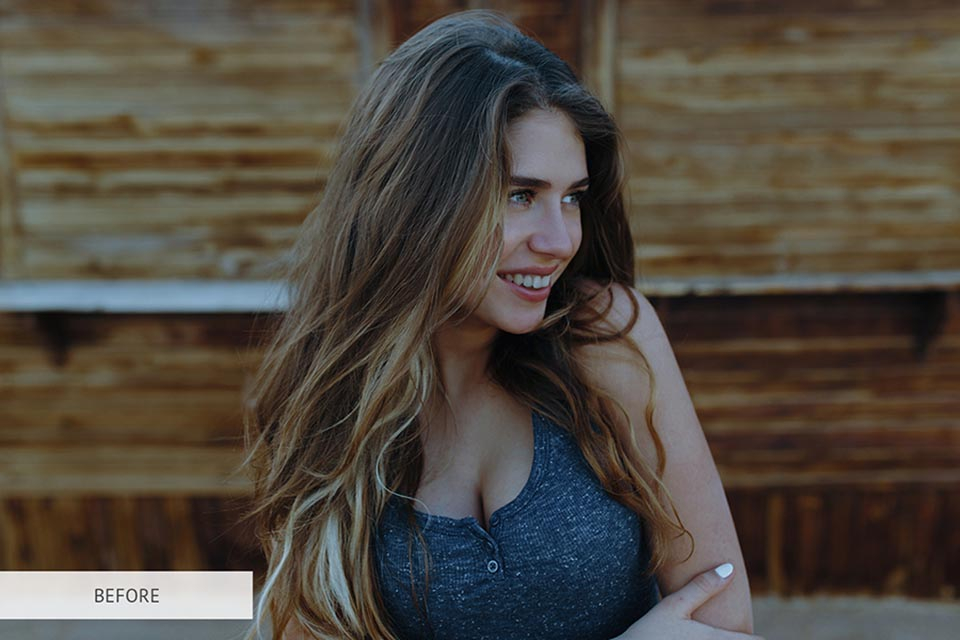 pobierz za darmo Preset
pobierz za darmo Preset  Zobacz całą kolekcję
Zobacz całą kolekcję  pobierz za darmo Preset
pobierz za darmo Preset  Zobacz całą kolekcję
Zobacz całą kolekcję